今日任務(wù)
1.Linux發(fā)行版的選擇
2.vmware創(chuàng)建一個虛擬機(centos)
3.安裝配置centos7
4.xshell配置連接虛擬機(centos)
選擇性
pc可以選擇
-純系統(tǒng) Linux/windows
-雙系統(tǒng) Windows+Linux
-虛擬化技術(shù) Windows+vmware workstation
服務(wù)器
-物理機純系統(tǒng)
-物理機+vmware(vmware esxi)
-物理機+docker
安裝
-簡易安裝
-自定義安裝
-快照
下載centos系統(tǒng)ISO鏡像
要安裝centos系統(tǒng)�,就必須得有centos系統(tǒng)軟件安裝程序,可以通過瀏覽器訪問centos官網(wǎng)http://www.centos.org�����,然后找到Downloads - > mirrors鏈接���,點擊后進入下載�,但是由于這是國外的網(wǎng)址�����,下載速度肯定受限��。

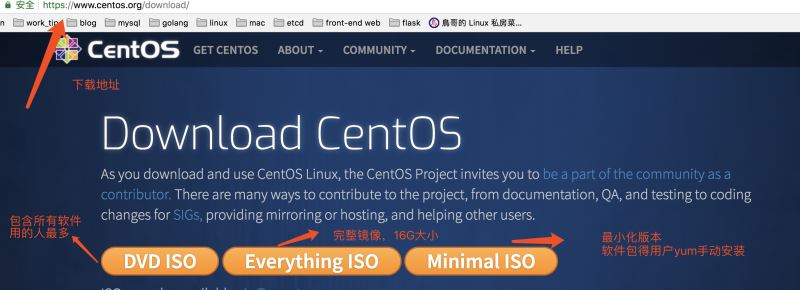
因此可以使用國內(nèi)的鏡像源
https://opsx.alibaba.com/mirror # 阿里云官方鏡像站
iso下載地址(此DVD映像包含可以使用該軟件安裝的所有軟件包安裝程序�����。這是大多數(shù)用戶的推薦圖像。):
https://mirrors.aliyun.com/centos/7/isos/x86_64/CentOS-7-x86_64-DVD-1810.iso
為什么要選擇64位操作系統(tǒng)��?
目前絕大多數(shù)生產(chǎn)環(huán)境���,使用的都是64位操作Centos操作系統(tǒng)
32位與64位系統(tǒng)的定位與區(qū)別�?
64位操作系統(tǒng)的設(shè)計定位是:滿足機械設(shè)計和分析�����、三維動畫��、視頻編輯和創(chuàng)作�,以及科學計算和高性能計算應(yīng)用程序等領(lǐng)域,這些領(lǐng)域共同特性就是需要大量的系統(tǒng)內(nèi)存���。32位操作系統(tǒng)是為普通用戶設(shè)計的�。
區(qū)別二:
64位操作系統(tǒng)只能安裝在64位(cpu必須是64位的)電腦上(cpu必須是64位的)���,并且只針對64位的軟件才能發(fā)揮其最佳的性能����。32位操作系統(tǒng)既可以安裝在32位(32位cpu)電腦上,也可以安裝在64位電腦上��。當然了32位操作系統(tǒng)是無法發(fā)揮出64位硬件性能的�����。
區(qū)別三: 運算速度
64位---> 8車道大馬路32位---> 4車道馬路
區(qū)別四:支持的最大內(nèi)存不同
32位系統(tǒng)--->4GB內(nèi)存只能用3.5Gb64位系統(tǒng) 支持更大內(nèi)存[/code]安裝VMware虛擬機[code]vmware是什么��?有了這個軟件�����,大家就不需要為了學習linux特意再去買一臺電腦了���,虛擬機能讓用戶在一臺機器上模擬出多個操作系統(tǒng)的軟件,一般的機器配置足夠勝任虛擬機的任務(wù)���。虛擬機不但可以虛擬出硬件資源���,把實驗環(huán)境與真機文件分離保證數(shù)據(jù)安全,更nb的是當你手殘刪掉系統(tǒng)核心配置時���,還能有”快照“的功能���,立即恢復到出錯前的狀態(tài)�����,省去裝機的超長時間���。。�。。 (Windows用戶)VMware Workstation是一款功能強大的桌面虛擬計算機軟件�����,提供用戶可在單一的桌面上同時運行不同的操作系統(tǒng)�����,和進行開發(fā)���、測試 ���、部署新的應(yīng)用程序的最佳解決方案。
下載激活地址:http://www.zdfans.com/html/5928.html (Mac用戶) VMware fusion 簡單的說����,虛擬機(virtual Machine)軟件就是一套特殊的軟件��,同時可以用“多個操作系統(tǒng)” 虛擬出硬件+操作系統(tǒng)==服務(wù)器+OS 誤區(qū):學Linux不需要再物理機上安裝����,費時費力�����,采用虛擬機是最合適的方式


Linux學習環(huán)境推薦電腦配置:
筆記本電腦:
1.內(nèi)存8G2.磁盤500G SATA或者120G SSD3.i3,i5,i7處理器
為什么要通過VM虛擬機學習Linux���?
什么��?你又和我說搞雙系統(tǒng)?老鐵你的小霸王���,打開windows需要5分鐘�����。�����。雙系統(tǒng)�����。���。����。��。還是算了吧

利用虛擬機搭建Linux學習環(huán)境簡單方便��、容易上手�,最重要的是虛擬機模擬的Linux和真實服務(wù)器幾乎無區(qū)別,以后工作了��,也都是ssh連接到服務(wù)器�,而不是坐在0度的機房操控服務(wù)器。因此虛擬機來模擬環(huán)境是最接近工作環(huán)境的搭建Linux集群或者需要模擬多臺服務(wù)器通信的時候�,可以同時開啟好幾臺虛擬機(前提本身機器硬件足夠,虛擬機配置也選擇較低的情況)��,虛擬機可以輕松滿足多機器的需求。自己租服務(wù)器�?是個不錯的選擇,可以搭建Linux環(huán)境��,并且用作個人開發(fā)學習使用�。但是得花錢呀。�����。���。��。

很容易修改虛擬機(服務(wù)器)的配置���,且不會影響自己的電腦,想刪除虛擬機也不會影響電腦���,因為虛擬機只是運行在電腦上的一個程序(一堆文件)安裝虛擬機1.準備vmware軟件,當前演示的是windows環(huán)境���,macos環(huán)境并沒有提及����,有需要的小伙伴可以私聊
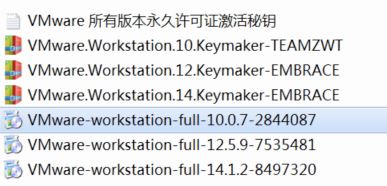
2.解壓軟件包,當前選擇的是vm12
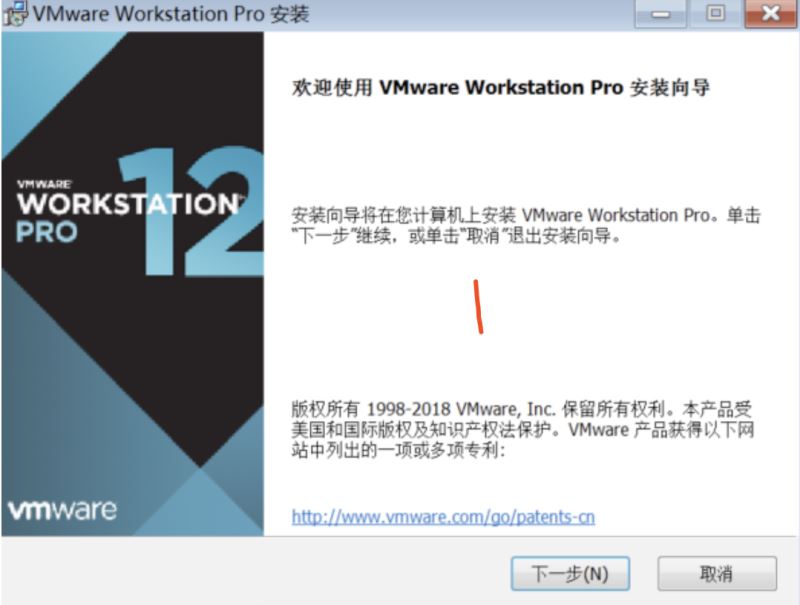
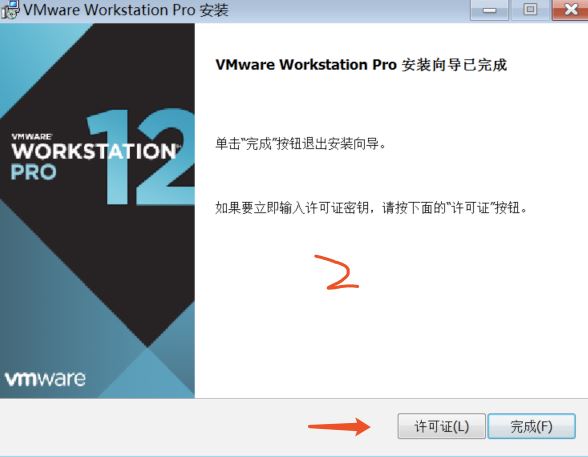
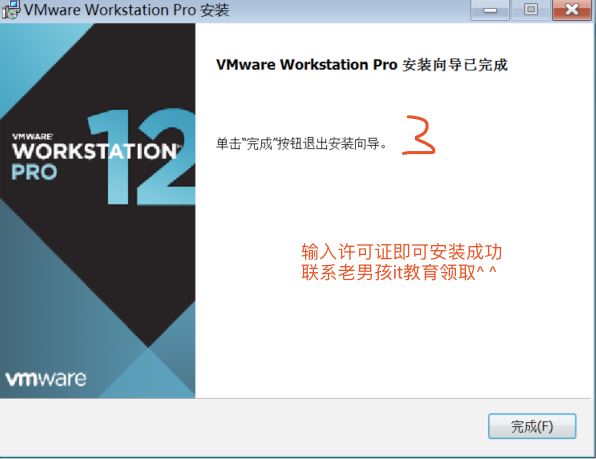
全部“下一步”���,安裝即可�����,�,這里無須說多
3.安裝好vmware虛擬機后�,開始安裝Linux
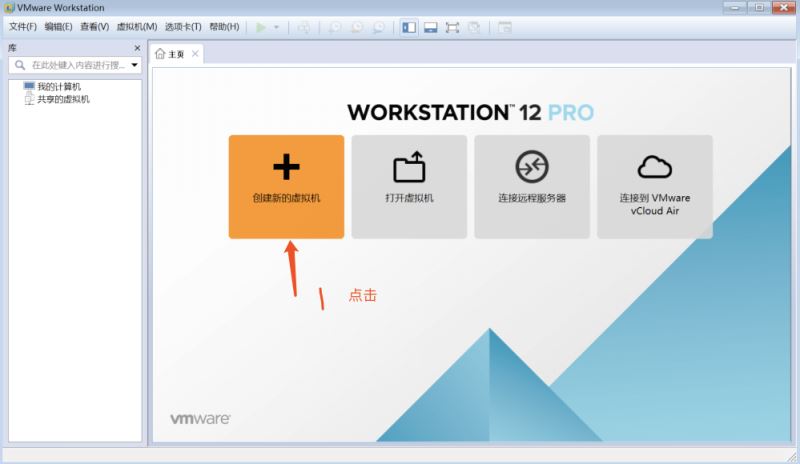
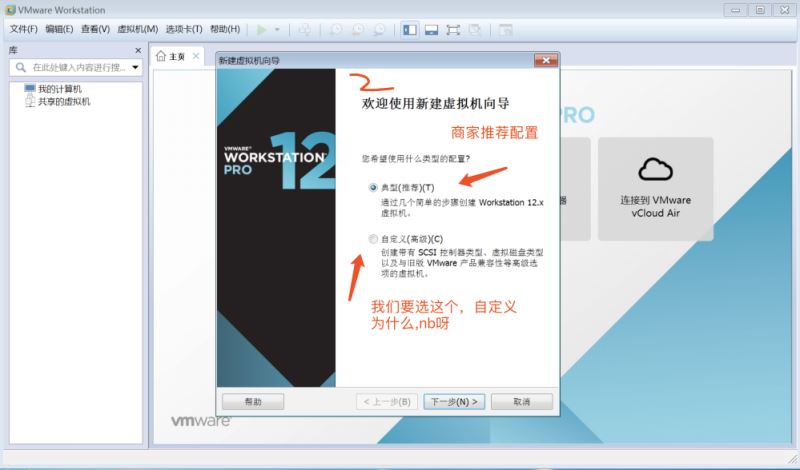
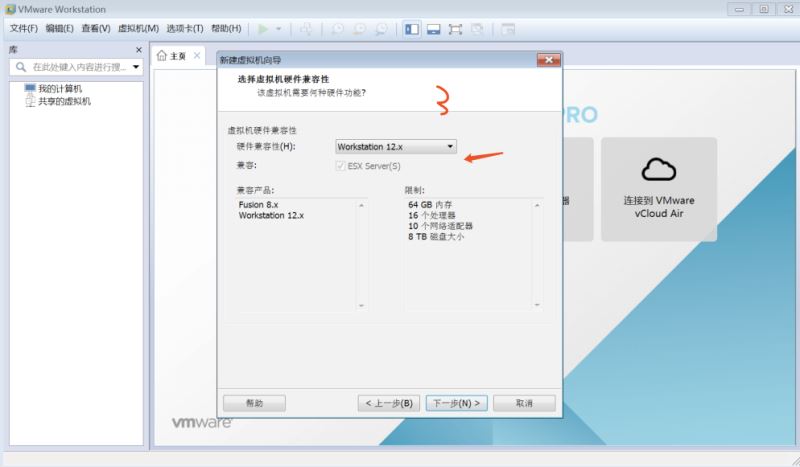
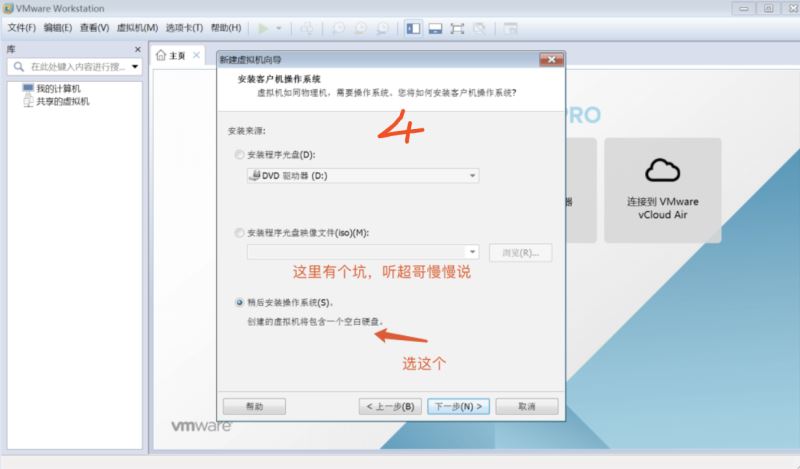
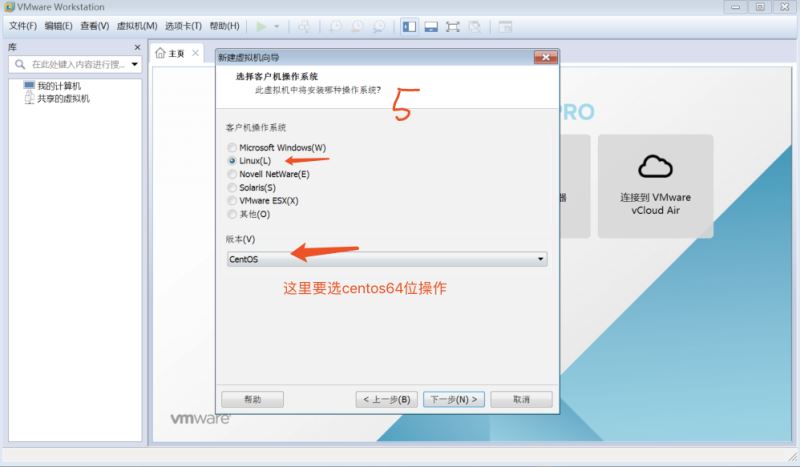
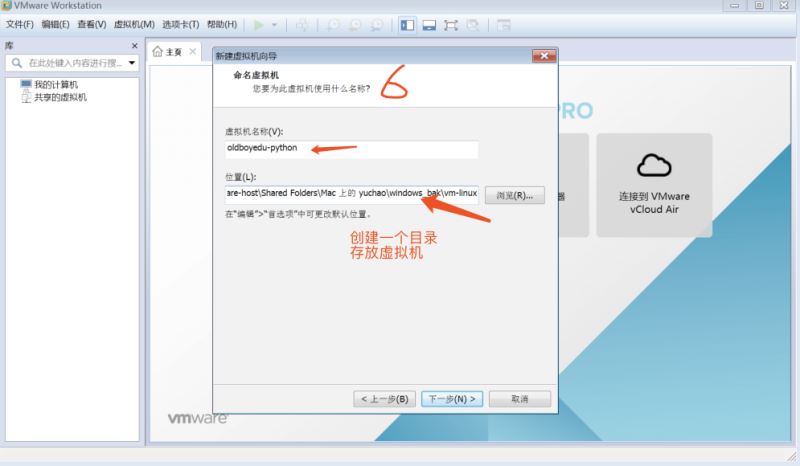
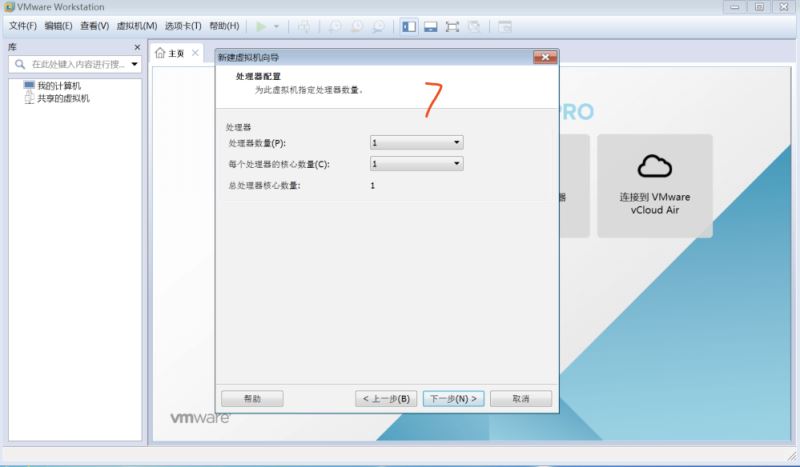
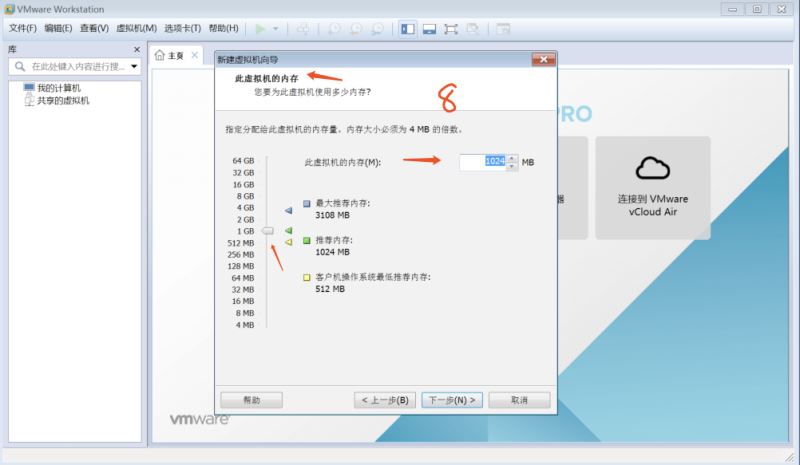
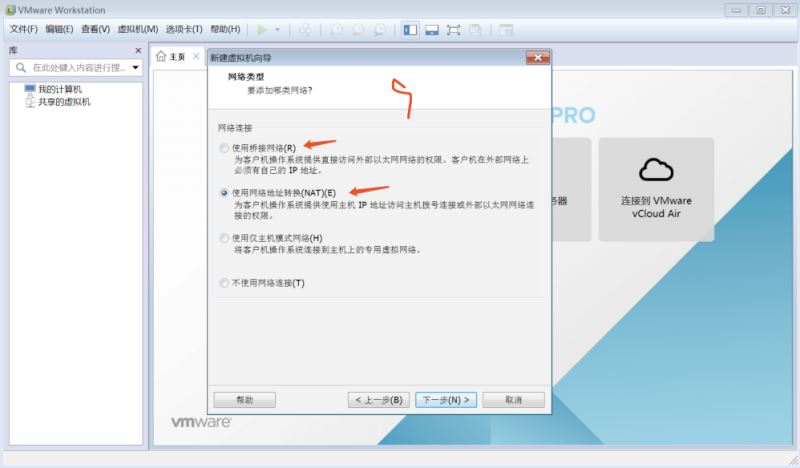
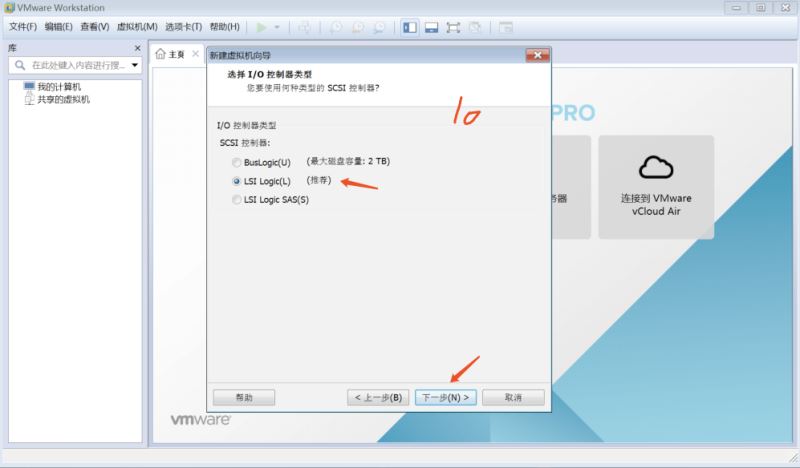
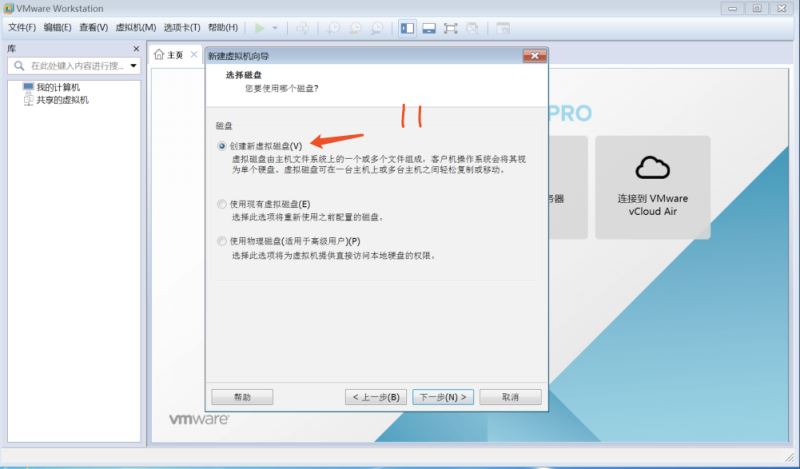
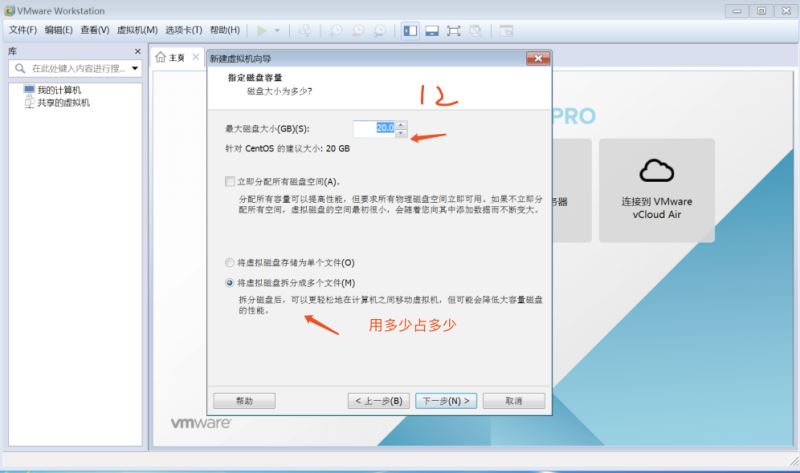
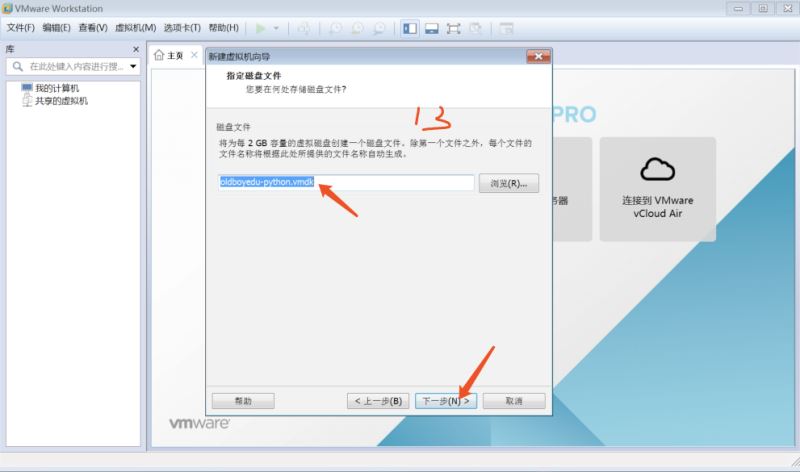
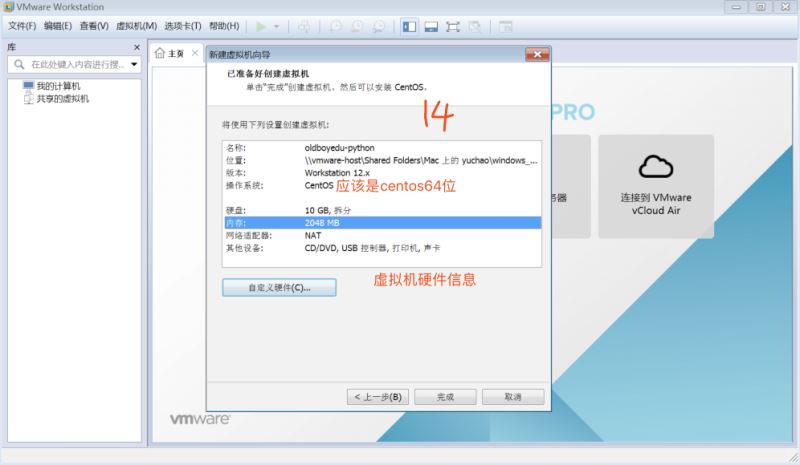
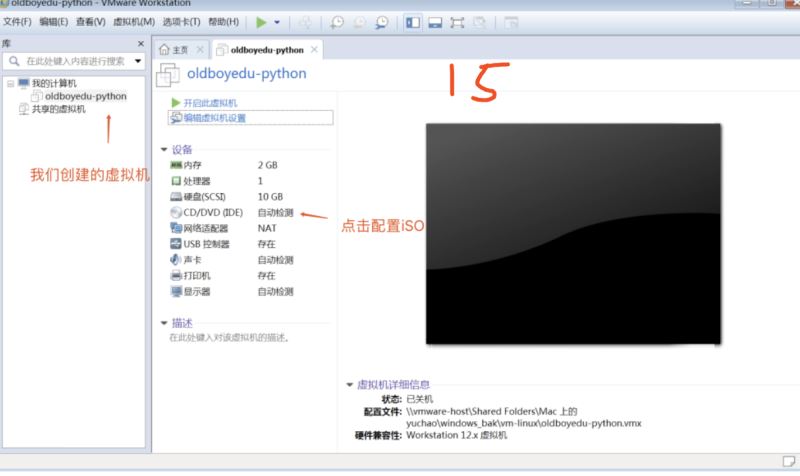
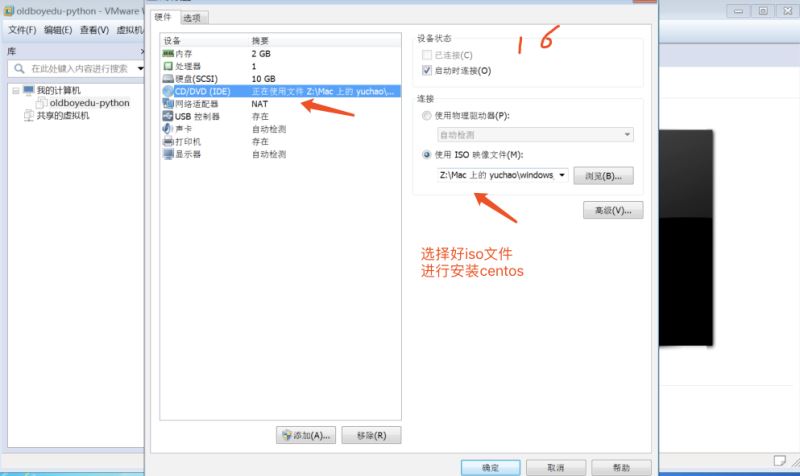
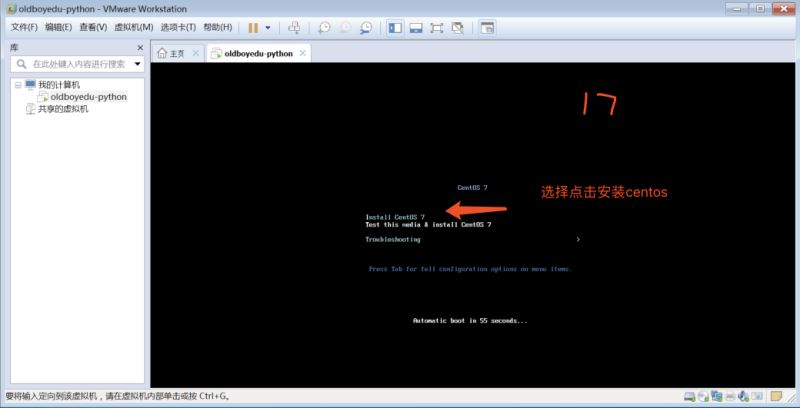
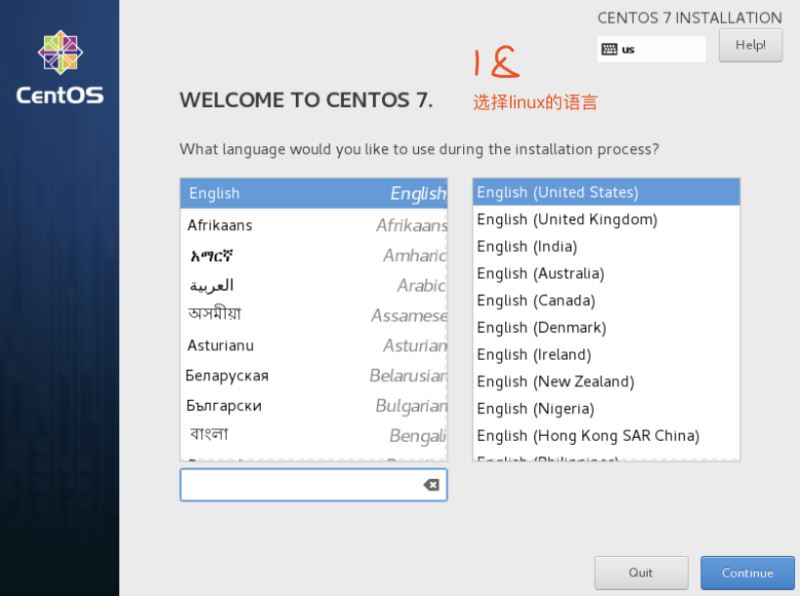
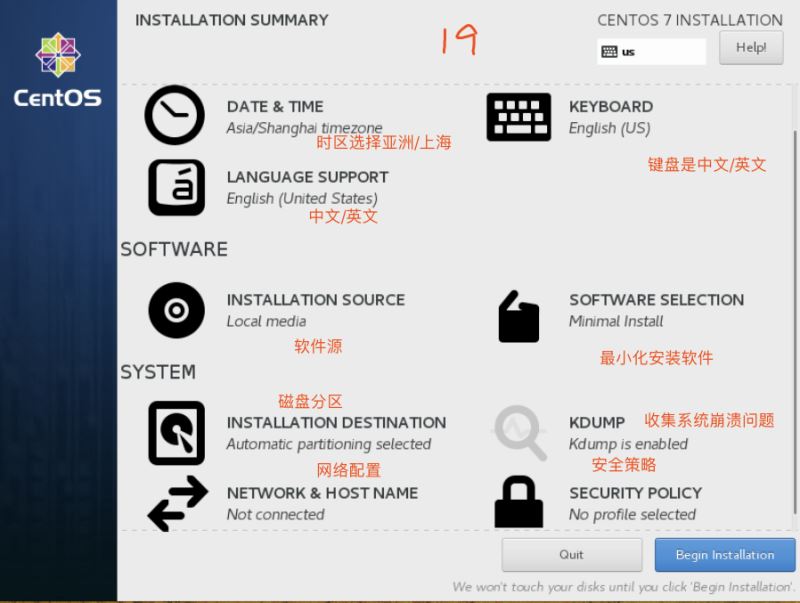


安裝完成
此時進入這個黑乎乎的界面,輸入root賬號與密碼���,成功進入linux系統(tǒng)

確保你的Linux支持虛擬化
安裝 RHEL 7 或 CentOS 7 系統(tǒng)時���,大家的電腦的 CPU 需要支持 VT(Virtualization Technology,虛擬化技術(shù))����。所謂 VT,指的是讓單臺計算機能夠分割出多個獨立資源區(qū)�, 并讓每個資源區(qū)按照需要模擬出系統(tǒng)的一項技術(shù),其本質(zhì)就是通過中間層實現(xiàn)計算機 資源的管理和再分配�����,讓系統(tǒng)資源的利用率最大化。其實只要您的電腦不是五六年前 買的�,價格不低于三千元,它的 CPU 就肯定會支持 VT 的����。如果開啟虛擬機后依然提 示“CPU 不支持 VT 技術(shù)”等報錯信息,請重啟電腦并進入到 BIOS 中把 VT 虛擬化功 能開啟即可����。
你又忘了root密碼?��?��?
針對好多好多同學經(jīng)常忘記root密碼�����。����。。這里給你整理怎么重置root密碼?。?/p>
重啟 Linux 系統(tǒng)主機并出現(xiàn)引導界面時����,按下鍵盤上的 e 鍵進入內(nèi)核編輯界面
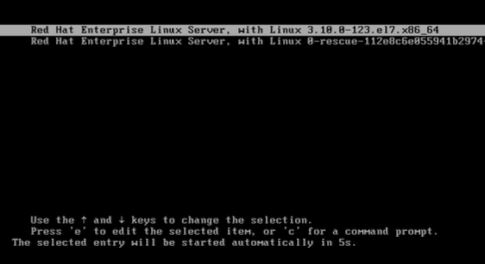
在 linux16 參數(shù)這行的最后面追加“rd.break”參數(shù),然后按下 Ctrl + X 組合鍵來運行修 改過的內(nèi)核程序
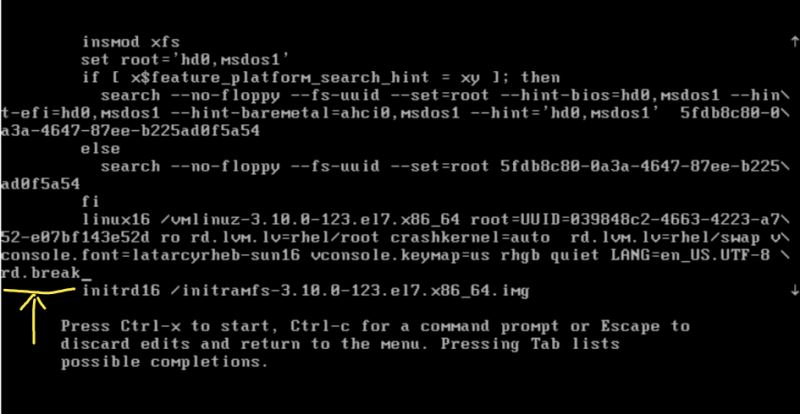
大約 30 秒過后���,進入到系統(tǒng)的緊急求援模式��,
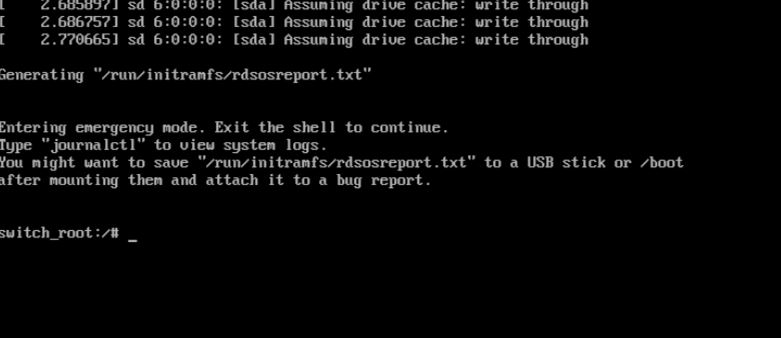
依次輸入以下命令�,等待系統(tǒng)重啟操作完畢�����,然后就可以使用新密碼來登錄Linux 系統(tǒng)了
mount -o remount,rw /sysroot chroot /sysroot passwd touch /.autorelabelexit reboot
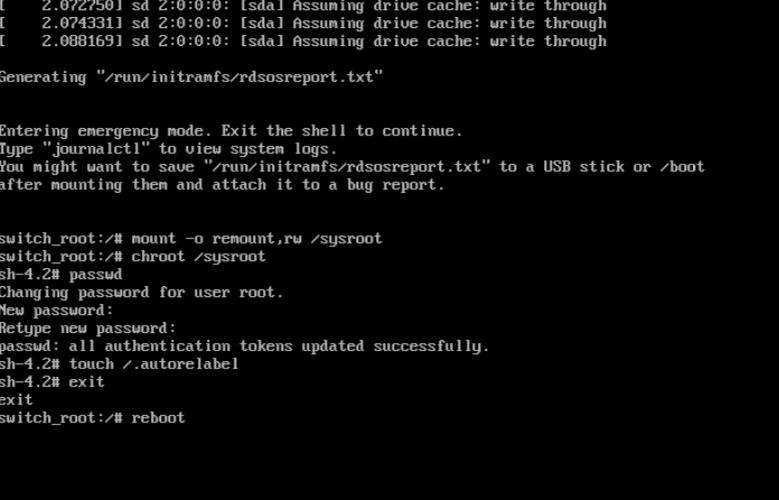
總結(jié)
以上所述是小編給大家介紹的VMware與Centos系統(tǒng)安裝之重置root密碼�,希望對大家有所幫助,如果大家有任何疑問請給我留言�,小編會及時回復大家的。在此也非常感謝大家對腳本之家網(wǎng)站的支持�!
如果你覺得本文對你有幫助,歡迎轉(zhuǎn)載����,煩請注明出處,謝謝���!